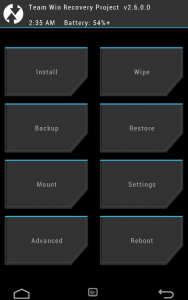Recuperació TWRP 2.7 al Samsung Galaxy Note 3 Neo LTE N7505
Quan es tracta de roms personalitzades i de diferents fitxers zip amb una recuperació, TWRP es considera un dels millors disponibles. El TWRP és fàcil d’utilitzar i té l’avantatge de permetre seleccionar tots els fitxers que voleu parpellejar d’una sola vegada, instal·lant-los automàticament un per un. D’aquesta manera es redueix l’esforç, ja que no cal tornar enrere cada vegada que es vol fer flaixar un fitxer.
TWRP també pot fer una còpia de seguretat de la vostra ROM actual que podeu restaurar després si li passa alguna cosa a la ROM que heu instal·lat. La interfície també és més senzilla que l’altra recuperació personalitzada popular, CWM.
En aquesta guia, us mostrarem com instal·lar TWRP Recovery 2.7 en un Galaxy 3 Neo LTE. Abans de començar, assegureu-vos del següent:
- El vostre dispositiu és el model adequat. Comproveu-lo anant a Configuració> Quant a. Si el número de model és SM-N7505, seguiu endavant. No utilitzeu aquesta guia amb cap altre dispositiu.
- Heu realçat una còpia de seguretat dels vostres missatges importants, contactes i registres de trucades.
- Has fet una còpia de seguretat de les dades dels teus mòbils EFS.
- Heu habilitat el mode de depuració USB.
- Heu descarregat el controlador USB per a dispositius Samsung.
Nota: els mètodes necessaris per pal·liar les recuperacions personalitzades, les ROM i arrelar el vostre telèfon poden generar bricking al vostre dispositiu. L'arrencada del dispositiu també anul·larà la garantia i ja no serà elegible per als serveis de dispositius gratuïts dels fabricants o proveïdors de garantia. Tingueu cura i tingueu en compte això abans de decidir assumir la vostra pròpia responsabilitat. En cas que es produeixi un contratemps, nosaltres o els fabricants de dispositius mai no serem responsables.
Instal·leu la recuperació CWM:

- Primer descarregueu TWRP Recovery 2.7 per al Galaxy Note 3 Neo aquí a un ordinador i extraieu el fitxer zip.
- Baixeu i instal·leu Odin a l'ordinador.
- Apagueu el telèfon i torneu-lo a engegar prement els botons d’engegada, de reducció de volum i d’inici alhora. Hauríeu de veure aparèixer text a la pantalla quan deixeu anar els tres botons i premeu el volum per continuar.
- Instal·leu els controladors USB.
- Odin obert i connecteu el telèfon a la PC mentre està en mode de descàrrega.
- Si la connexió és correcta, el port d'Odin s'hauria d'activar i heu de veure un número de port COM.
- Feu clic a la pestanya PDA i seleccioneu "openrecovery-twrp-2.7.0.0-hlltexx.img.tar".
- A Odin, comproveu l'opció d'inici automàtic.
- Feu clic a Inici i espereu que finalitzi el procés.
- Quan s'hagi completat la instal·lació, el telèfon s'hauria de reiniciar. Quan vegeu la pantalla d'inici i obtingueu un missatge de pas a Odin, desconnecteu el telèfon de la PC.
- Per comprovar si CWM està instal·lat, aneu a Recuperació. Apagueu el telèfon. Ara torneu-la a encendre prement la tecla d'alimentació, el volum cap amunt i la llar fins que vegeu text a la pantalla. El text hauria de dir CWM Recovery.
Si us trobeu enganxat al botó d'inici després del procés d'instal·lació.
- Aneu a Apagueu el telèfon i torneu-lo a engegar prement el botó Power, Augmenta el volum i Inici fins que vegeu el text a la pantalla.

- Aneu a Avançar i trieu Netegeu la memòria cau Devlik.
- Ara trieu Esborrar memòria cau.
- Finalment, seleccioneu Reinicia el sistema ara.
Heu instal·lat una recuperació personalitzada al vostre Galaxy Note 3 Neo?
Compartiu la vostra experiència al quadre de comentaris següent.
JR
[embedyt] https://www.youtube.com/watch?v=9bNxXdvxYEU[/embedyt]